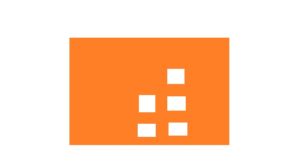Cakewalkでギターの打ち込み(フリー音源の設定編)
ギターの打ち込みは難しいですが奥が深く、ハマるとまさに沼りますw
Cakewalkの場合、GM音源準拠のTTS-1というソフト音源が付属していますが、カラオケで昔の曲を入れた時のような打ち込み感バリバリの悲しい気持ちになってしまうような音です。
なのでギターの打ち込みをする場合は音源のインストールが必要不可欠と言えるでしょう。
ギターの音源はフリー音源の「Standard Guitar」を使おうと思います。無料で使用できる音源の中では最高峰と言って良いでしょう。
「Standard Guitar」の導入にはサンプラーの「sforzando」が必要なのですがこちらも無料なのでご安心を。
それではまず「sforzando」からcakewalkに導入していきます。
sforzandoのインストール
こちらのページから、「sforzando」をダウンロードします。
→sforzandoダウンロードページ
ページを開いたら、ずずーいと下にスクロールして「sforzando」を探しましょう。
一番下までスクロールして、ちょっと上に戻るとありますよ。
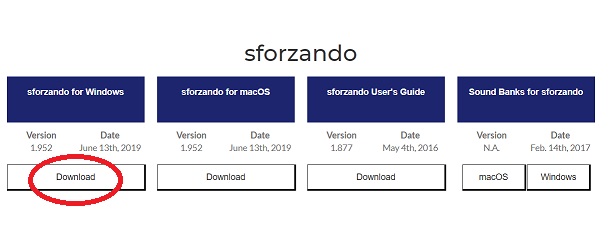
「Download」をクリック。
ダウンロードが始まるので、終わったら「WIN_sforzando_vx.xxx.exe」(←のxは数字)を実行します。
使用する言語は「日本語」、「使用許諾契約書の同意」で「同意する」にチェックを入れて「次へ」→「次へ」。
インストール先の指定はそのままでいいでしょう。
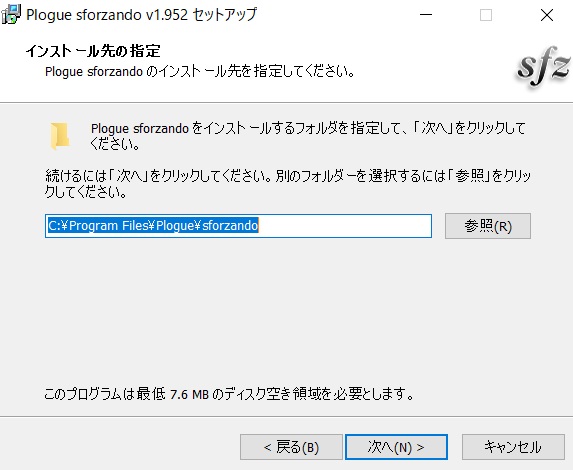
インストールコンポーネントもそのまま全部チェックの入った状態で「次へ」。
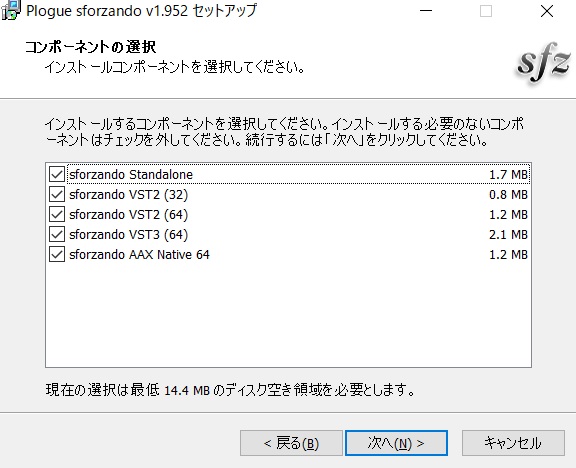
「Select your VST directory」で表示されるフォルダは使用しているDAWによって変わるのかもしれません。
僕の場合はCakewalkのフォルダが示されたのでそのまま「次へ」に進みます。
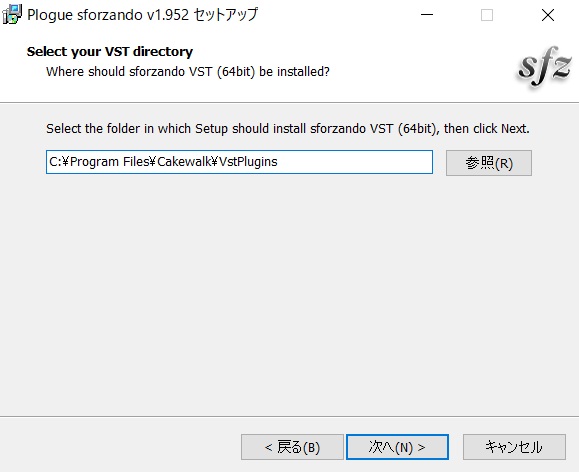
その後、「sforzando VST(32bit)のインストール先」「プログラムグループの指定」「追加タスクの選択」があります。
特にこだわらない人は全部「次へ」でいいでしょう。
これでようやくインストール準備完了です。
「インストール(I)」で開始です。
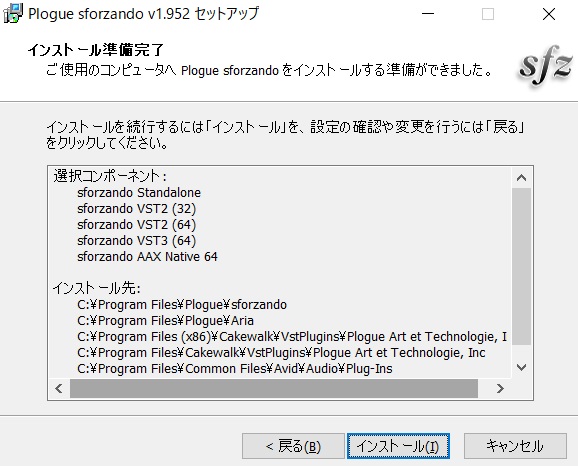
インストールが開始されます。
少し待ちましょう。
下の画面が出てきたら終了です。
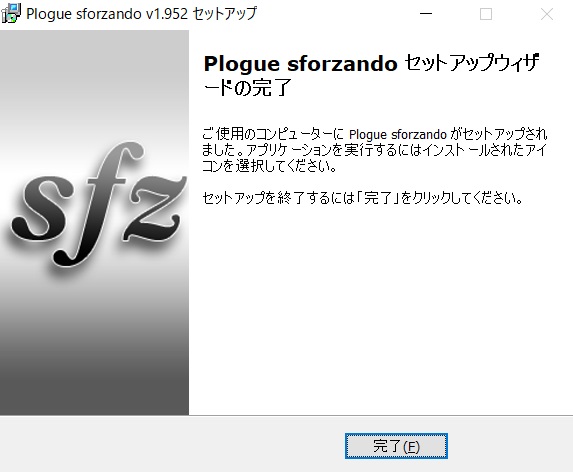
Standard Guitarをダウンロードする
サンプラーの準備が終わりました。次はギターの音をダウンロードします。
↓のページの「Free Download」からダウンロードします。
→Standard Guitarダウンロードページ
「Googleドライブではこのファイルのウィルススキャンを実行することはできません」という画面が出てきて一瞬不安になりますが、微塵の躊躇いもなく「ダウンロード」をクリックしてください。
ファイルサイズが450MB以上あるのでネットの環境によっては時間がかかるかもしれません。
「Ui_Standard_Guitar_V2.rar」を解凍します。
「.rar」が解凍できない人は「WinRAR無料体験版」をインストールしましょう。
→WinRARの体験版ダウンロードページ
解凍できたら、フォルダ「Ui_Standard_Guitar_V2」を自分が分かりやすいフォルダに丸ごと移動しておけば良いでしょう。
僕はCドライブの真下に「sfz」というフォルダを作ってそこに置いときました。
几帳面な方はCakewalkフォルダ内にでも置いておけばいいと思います。
Cakewalkでsforzandoを設定する
では、Cakewalkでsforzandoを使用できるようにします。Cakewalkを起動したら、何でも良いのでプロジェクトを開きましょう。
挿入(I)→プラグインシンセ→Uncategorized→sforzandoを選択します。
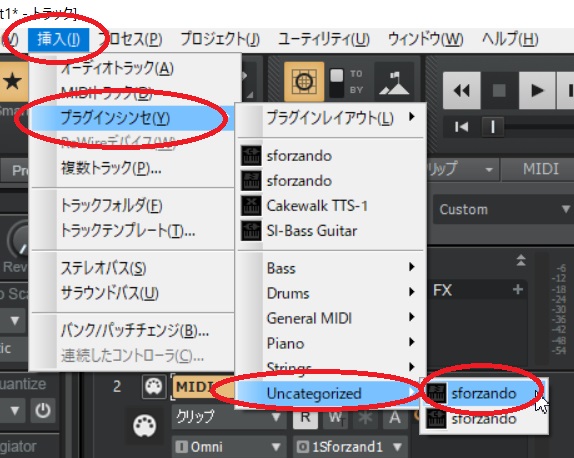
2つありますが、上がVST3版で下がVST2版のようです。
「新しいものはきっと良いモノだ!」という何ともバカっぽい理由で特に調べもせず上のVST3版を選びました。
複雑な事情がある方は下のVST2版を選択してみても良いかもしれません。
プラグインシンセの挿入オプションでいろいろ設定する画面が出てきますが、迷わず「OK」で次へ。
するとトラック3にsforzandoが追加されますので、起動します。
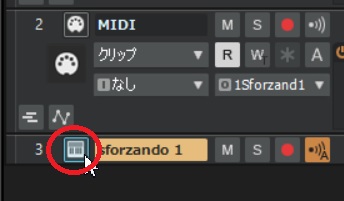
「SETTINGS」タブから「User files path:」右の「SET」ボタンをクリック。
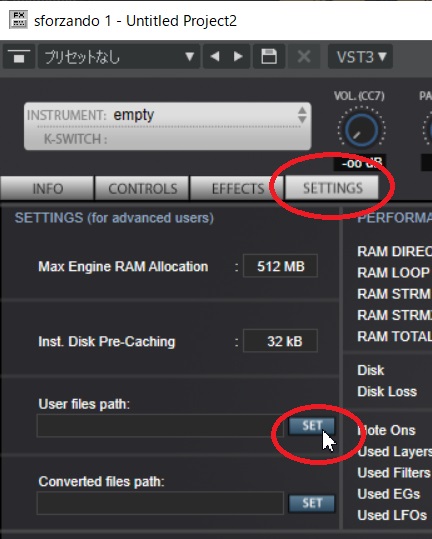
フォルダを選ぶ画面になるので、フォルダ「Ui_Standard_Guitar_V2」か、その真上のフォルダを選択してください。この先音源を追加する可能性がある場合は真上のフォルダを。
僕の場合はC:/sfz/Ui_Standard_Guitar_V2という構造になっています。今後もsforzando用の音源を追加する予定なのでUser files path:は「c:/sfz」だけになります。
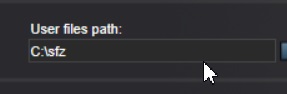
User files path:の設定が終わったら、左上のINSTRUMENTからStandard Guitarの音が選べるようになります。
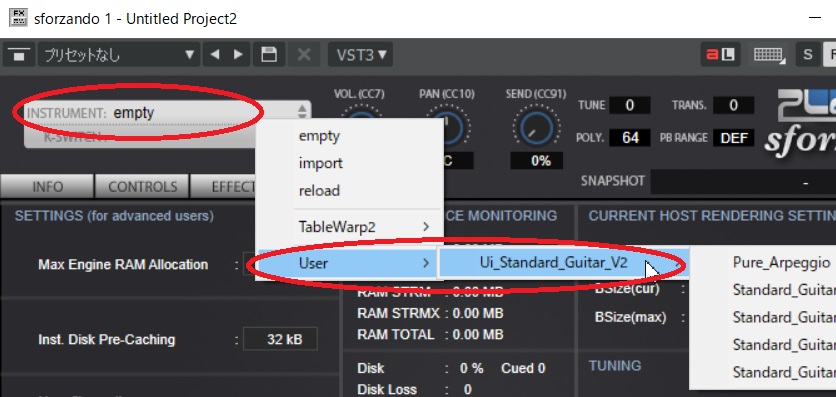
INSTRUMENT→User→Ui_Standard_Guitar_V2
以降は好きな音を選んで遊んでみてください。
↓続きはこちらになります。